Simrad FU80, NF80 and QS80 Manuel utilisateur
PDF
Descarregar
Documento
FU80, NF80, QS80 Guide d’utilisation FRANÇAIS www.navico.com/commercial | www.simrad-yachting.com Préface Comme Navico améliore continuellement ce produit, nous nous réservons le droit d'y apporter des modifications, sans que pour autant celles-ci soient indiquées dans la présente version du manuel. Pour toute information complémentaire, veuillez consulter votre distributeur. Le propriétaire est le seul responsable de l'installation et de l'utilisation du matériel et doit s'assurer qu'il ne provoque pas d'accidents, de blessures ou de dommages matériels. L'utilisateur de ce produit est l'unique responsable du respect des règles de sécurité de navigation. NAVICO HOLDING AS. ET SES FILIALES, SUCCURSALES ET SOCIÉTÉS AFFILIÉES REJETTENT TOUTE RESPONSABILITÉ EN CAS D'UNE MAUVAISE UTILISATION DE CE PRODUIT QUI SERAIT SUSCEPTIBLE DE PROVOQUER DES ACCIDENTS OU DES DOMMAGES, OU D'ENFREINDRE LA LOI. Langue applicable : la présente déclaration, les manuels d'instructions, les modes d'emploi et toute autre information relative au produit (la Documentation) peuvent être traduits vers ou ont été traduits à partir d'une autre langue (Traduction). Dans le cas de conflits entre une traduction quelconque de la Documentation, la version anglaise de la Documentation sera la seule version officielle de la Documentation. Le présent manuel décrit la version du produit en cours au moment où ce document a été imprimé. Navico Holding AS. et ses filiales, succursales et sociétés affiliées se réservent le droit de modifier les spécifications sans préavis. Déclaration de conformité Simrad FU80, NF80 et QS80 : • répondent aux normes techniques conformément à la section 15.103 des directives FCC • conformité CE au titre de la directive CEM 2004/108/CE • conformité aux critères requis pour les appareils de niveau 2 de la norme de radiocommunications (compatibilité électromagnétique) 2008 La déclaration de conformité applicable est disponible sur le site Web suivant, dans la section relative à la documentation du modèle : www.navico.com/commercial ou www.simrad-yachting.com Copyright Copyright © 2015 Navico Holding AS. Garantie Pour toute demande relative à la garantie, veuillez consulter le site Web concernant votre appareil Préface | FU80, NF80, QS80 Guide d'utilisation |3 Sommaire 5Introduction 5 5 6 À propos de ce manuel Approbation de Wheelmark Composants fournis 7Installation 7Montage 9Câblage 10Configuration 11Utilisation 11 Principes de base - toutes les télécommandes 14 Utilisation de NF80 16 Utilisation de FU80 19 Utilisation de QS80 21 Modification de la direction de gouvernail 21Alarmes 22 Rétablissement de la configuration d'usine 22Maintenance 23 Modification des paramètres par défaut 23 Menu principal 24Spécifications 24 Caractéristiques techniques 25Diagrammes 4| Sommaire | FU80, NF80, QS80 Guide d'utilisation 1 Introduction À propos de ce manuel Ce manuel décrit l'installation et l'utilisation des télécommandes FU80, NF80 et QS80. NF80 FU80 QS80 Elles peuvent être utilisées pour contrôler à distance les systèmes de pilotage automatique AP70, AP80, AP24, AP28 et AP60. Elles peuvent également être utilisées pour actionner à distance la fonction de pilotage automatique des NSE, NSS et NSO (écrans multifonctions Simrad). ¼¼ Remarque : le pilotage FU nécessite l'installation d'un capteur d'angle de barre. Il est donc impossible d'utiliser FU80 avec un AP24/28 fonctionnant en mode capteur d'angle de barre virtuel (VRF - Virtual Rudder Feedback). Pour obtenir une description détaillée des modes de fonctionnement, consultez le manuel de l'utilisateur de votre système de pilotage automatique ou de votre NSE/NSO/NSS. Pour avoir plus de détails sur l'installation du bus CAN ou de la dorsale SimNet, voir le manuel d'installation du système de pilotage automatique. Approbation de Wheelmark 0575/05 Les télécommandes sont produites et testées conformément à la directive 96/98 CE relative aux équipements marins et peuvent être utilisées sur une installation Wheelmark en fonction des certificats. Pour en savoir plus et obtenir les certificats, consultez nos sites Web : www.navico.com/commercial et www.simrad-yachting.com Introduction | FU80, NF80, QS80 Guide d'utilisation |5 Composants fournis 1 2 3 6 7 4 Mounting template User Guide ENGLISH 988-10108-001 5 IMPORTANT. Ne pas utiliser ce gabarit s’il a été photocopié ou imprimé en format réduit ou agrandi. Si ce gabarit n’est ni un original ni une version imprimée d’un fi chier PDF, veuillez vérifi er qu’il est à l’échelle avant de l’utiliser. IMPORTANTE. no usar la plantilla si hay peligro que la escala original exacta se ha alterado por copias o procesos de impresión imprecisos. Si esto no es el original, o un PDF, verifi car que las líneas abajo están a la escala antes de usar. WICHTIG. Diesen Vordruck nicht verwenden, wenn er durch Kopieren oder Drucken im Maßstab verändert wurde. Sollte es nicht das Original oder ein PDF-Ausdruck sein, müssen untenstehende Zeilen vor erwendung an den richtigen Maßstab angepasst werden. 144.0 mm (5.67") 130.0 mm (5.12") 136.0 mm (5.35") 102.0 mm (4.02") 204.5 mm (8.05") 6| www.simrad-yachting.com LIMITED WARRANTY IMPORTANT. Do not use this template if it has been rescaled by copying or printing. If this is not the original, or is a print from a file, please check the dimension lines below are to scale before use. | www.simrad-yachting.com Identification 8 QF80, FU80, NF80 FU80, NF80, QS80 BELANGRIJK. Gebruik deze mal niet indien de schaal is veranderd doordat het is gecopieerd of gedrukt. Indien deze mal niet het origineel of een print van PDF is, controleer dan of de onderstaande lijnen de juiste schaal zijn voordat u ze gebruikt. IMPORTANTE. Não utilize este gabarito se a escala do mesmo tiver sido alterada por cópia ou impressão. Se não for o original ou uma cópia impressa de um arquivo PDF, verifi que as linhas abaixo, para acertar a escala antes da utilização. VIKTIGT. Använd inte denna mall om den skalats om genom utskrift eller kopiering. Om detta inte är originalet eller en utskrift från en PDF, kontrollera att linjerna nedan stämmer med skalan innan det används. 有限保修 GARANTIE LIMITÉE EINGESCHRÄNKTE GARANTIE Chinese (ZH) French (FR) German (DE) GARANZIA LIMITATA Italian (IT) GARANTÍA LIMITADA Spanish (ES) For Technical Support, Repairs or Warranty Service call the Simrad-Yachting factory direct support center. USA: 1800 628 4487 Australia: 1300 628 426 For support in all other countries refer to www.simrad-yachting.com for a list of Certified Dealers and Distributors. IMPORTANTE. Non utilizzare questo modello se è stato ridimensionato copiandolo o stampandolo. Se questo non è l’originale o la stampa di un fi le PDF, verifi care se le linee che seguono devono essere dimensionate prima di essere utilizzate. TÄRKEÄÄ. Älä käytä tätä kaaviota, jos sen mittakaava on muuttunut kopio-idessa tai tulostaessa. Jos tämä ei ole alkuperäinen tai PDF tuloste tarkista rajat mittakaavasta alla ennen käyttöä. www.navico.com *988-10118-001* Description 1 Unité distante, avec câble de branchement Micro-C de 6 m (19,7 pi.) 2 Façade 3 Sac contenant : -- joint d'étanchéité pour le panneau -- accessoires de montage 4 Levier long (FU80 et NF80) 5 Connecteur en T Micro-C 6 Manuel utilisateur 7 Gabarit de montage 8 Carte de garantie Introduction | FU80, NF80, QS80 Guide d'utilisation 2 Installation Montage Les télécommandes doivent être montées en respectant scrupuleusement les consignes de protection environnementale, de plage de température et de longueur de câble propres à ces unités. Voir la section « Caractéristiques techniques », à la page 24. ¼¼ Remarque : en cas d'installation à l'extérieur, choisir une position et une option de montage empêchant l'eau de rester sur l'écran. Il est recommandé de couvrir les unités lorsqu'elles ne sont pas utilisées. Montage du panneau 1. Fixez le gabarit de montage dans la position sélectionnée 2. Percez des trous de fixation et retirez la découpe 3. Enlevez la bande de protection du joint d'étanchéité (A) et appliquez-le sur la télécommande ou la surface de montage 4. Positionnez la télécommande dans la console 5. Fixez l'unité avec les 4 vis (B) 6. Fixez le cadran (C). A B C Installation | FU80, NF80, QS80 Guide d'utilisation |7 Cadre de la cloison Un cadre de cloison est disponible en option. Pour connaître le numéro d'article, consultez nos sites Web (www.navico.com/commercial et www.simrad-yachting.com) 1. Fixez le gabarit de montage dans la position sélectionnée 2. Percez des trous de fixation 3. Percez un trou pour le câble, ou déboucher l'emplacement du passage du câble 4. Enlevez le film protecteur des joints d'étanchéité (A) et appliquez-en un sur la télécommande et l'autre sur le cadre d'étanchéité (D) 5. Fixez l'unité avec les 4 vis (B) 6. Fixez le cadran (C). A D A B C Levier NF80 Le levier n'est pas monté en usine. Visser fermement le levier sur l'orifice de montage. 8| Installation | FU80, NF80, QS80 Guide d'utilisation Levier FU80 Le levier court monté en usine peut être remplacé par le levier plus long fourni avec le produit. Le levier peut être monté à 180° (direction opposée) comme indiqué ci-dessous : 1. Retirer le capuchon du bouton (A) A B C 2. Retirer la vis (B) et enlever délicatement le bouton (C) 3. Faire tourner le bouton de 180°, poser le levier sélectionné, reposer le bouton et le capuchon . Câblage ¼¼ Remarque : ne pas créer de boucles trop prononcées avec les câbles et éviter de faire passer les câbles dans un endroit humide, pour protéger les connecteurs. Si nécessaire, prévoir des anneaux d'écoulement et de maintenance. Les télécommandes se connectent à une dorsale de bus CAN ou une dorsale SimNet, comme indiqué ci-dessous. A C B A C F D F E Système AP60/AP70/AP80 Systèmes AP24/AP28/NSE/NSS/NSO Installation | FU80, NF80, QS80 Guide d'utilisation |9 Élément Composant Pour les numéros d'articles, consultez notre site Web. A Câble de branchement Micro-C de 6 m (19,7 pi.) B Connecteur en T Micro-C C Dorsale de bus CAN D Câble SimNet à Micro-C (femelle) de 0,5 m (1,64 pi.) E Raccord en T SimNet (3 ports) ou raccord multiple SimNet (7 ports) F Dorsale SimNet Fourni avec le produit Configuration Les télécommandes sont des unités prêtes à l'emploi. Aucune configuration spéciale n'est requise sauf si vous voulez modifier les paramètres du groupe SimNet. ¼¼ Remarque : si les télécommandes sont installées sur un système avec un calculateur AC12/AC12N ou AC42/AC42N, les groupes SimNet Alarms et Sources doivent être modifiés de la valeur par défaut (100) à 1. Remarque : la valeur revient par défaut à 100 même après avoir été réinitialisée. 10 | Installation | FU80, NF80, QS80 Guide d'utilisation 3 Utilisation Principes de base - toutes les télécommandes Touches Identi- Pression brève fication CMD STBY STBY CMD MODE Ajuster l'éclairage Bascule entre l'éclairage de jour ou de nuit de l'écran le système de pilotage automatique en mode Standby CMD * Active/désactive les propulseurs * Mettre MODE STBY STBY Prendre/demander une commande MODE CMD Pression longue (3 secondes) MODE Basculer entre les modes disponibles Affiche le menu principal (mode Standby uniquement) Uniquement disponible sur les systèmes AP60, AP70 et AP80. Les propulseurs doivent être disponibles pour le pilotage automatique en profil de pilotage actif. Pour plus d'informations, consultez le manuel de l'utilisateur du pilotage automatique. Une pression longue est représentée par une barre de progression. Maintenez la touche enfoncée jusqu'à ce que tous les segments soient remplis. Touches logicielles Lorsque le menu est actif ou qu'un message d'alarme s'affiche, les petites icônes situées en dessous et au-dessus des touches indiquent leur fonction. CMD Touche logicielle STBY Identifi- Fonction cation CMD MODE STBY CMD STBY MODE CMD STBY CMD STBY MODE OK/Accepter/Acquitter l'alarme MODE Annuler/Retourner au niveau de menu précédent Mettre l'alarme en silencieux MODE Se déplacer vers le haut dans le menu Se déplacer vers le bas dans le menu Utilisation | FU80, NF80, QS80 Guide d'utilisation | 11 Écran La partie supérieure de l'écran affiche les informations concernant le mode de pilotage automatique comme indiqué ci-dessous. Standby NFU -- Compas actif -- Cap (vrai ou magnétique) -- Cap actuel AUTO -- Paramétrage Cap NoDrift -- Paramétrage route -- Cap sur le Fond FU -- Commande d'angle de barre NAV WIND -- Cap au prochain waypoint -- Distance transversale (XTD), analogique et graphique -- Paramétrage angle de vent -- Angle de vent actuel La barre de la partie inférieure de l'écran indique toujours la position actuelle du gouvernail. Icônes d'état L'état de fonctionnement de la télécommande est représenté par des icônes. Icône État Aucune/ Actif aucun Passif Description En fonctionnement Le pilotage automatique est activé depuis une autre unité de commande Le pilotage automatique est activé depuis un Verrouillé autre dispositif de commande et ce dernier est verrouillé 12 | Utilisation | FU80, NF80, QS80 Guide d'utilisation Passage du pilotage automatique au pilotage manuel Appuyez sur la touche STBY de la télécommande active pour basculer le système du mode automatique au mode Standby. Si un menu ou une boîte de dialogue est ouvert, vous devez maintenir la touche STBY enfoncée pour basculer en mode Standby. Activation/désactivation de l'unité Les unités à distance n'ont pas de touche marche-arrêt. Elles restent allumées tant qu'elles sont branchées à une dorsale de bus CAN/ SimNet sous tension. Si le système de pilotage automatique est désactivé depuis une unité de commande de pilotage automatique, les télécommandes se mettront en veille. Dans ce mode, l'écran est noir et il est impossible d'utiliser les touches ou le levier. Vous pouvez activer un système de pilotage automatique en veille en appuyant sur la touche d'éclairage de l'unité distante. Réglage de l'éclairage Une seule pression sur la touche d'éclairage affiche la boîte de dialogue de réglage de l'éclairage. Des pressions courtes répétées permettent de parcourir les niveaux de luminosité (0 - 10). La sélection s'efface au bout de 2 secondes. Comprend un mode Nuit qui optimise la palette de couleurs pour les conditions de faible éclairage. Vous basculez entre l'éclairage de jour et de nuit en appuyant sur la touche d'éclairage et en la maintenant enfoncée. Par défaut, la couleur d'arrière plan de l'écran et des touches d'éclairage est blanche de jour et rouge de nuit. Voir la section « Modification des paramètres par défaut », à la page 23. ¼¼ Remarque : le niveau de luminosité est réglé indépendamment des modes jour et nuit. Activation/désactivation des propulseurs Si les propulseurs sont disponibles pour le contrôle du pilotage automatique, vous pouvez les activer et les désactiver en maintenant la touche CMD enfoncée. Les propulseurs actifs sont indiqués par une icône de propulseur à l'écran. ¼¼ Remarque : uniquement disponible dans les systèmes AP60, AP70 et AP80. Les propulseurs doivent être disponibles pour le pilotage automatique en profil de pilotage actif. Utilisation | FU80, NF80, QS80 Guide d'utilisation | 13 Prise de commande Pour en savoir plus sur les multistations, consultez le manuel de l'utilisateur de votre système de pilotage automatique. Prendre la commande en appuyant sur la touche CMD. Lorsque la commande est transférée, le système de pilotage automatique conserve le mode actuel. Dans un système ouvert (aucune restriction de transfert de commande), vous aurez le contrôle immédiat sur l'unité distante demandant la commande. Dans un système multistations avec fonction de verrouillage active, la demande de commande doit être confirmée sur l'unité de contrôle active avant de pouvoir utiliser la télécommande. CMD STBY MODE Écran de la télécommande et ... sur AP70/AP80 Utilisation de NF80 Le levier NF80 a un ressort mécanique qui le renvoie en position centrale quand il est relâché. Vous pouvez utiliser le NF80 en mode NFU, AUTO et NoDrift. Vous pouvez également obtenir la commande si le système se trouve en mode FU, NAV ou Wind, mais vous ne pouvez pas actionner ce mode depuis le NF80. Mode initial Déplacement du levier / Mode obtenu (action) Standby NFU NFU (commande de gouvernail) FU AUTO AUTO (changement de cap) NoDrift NoDrift (changement de cap) NAV Aucune action (avertissement sonore et boîte de dialogue d'information) Wind ¼¼ Remarque : le mode Wind n'est pas disponible pour les systèmes AP60, AP70 ou AP80. Si le mode est disponible sur d'autres systèmes de pilotage automatique, il ne peut être utilisé que si le système est configuré pour un voilier. Consultez le manuel d'installation de votre système. 14 | Utilisation | FU80, NF80, QS80 Guide d'utilisation Sélection de mode Vous basculez entre les modes disponibles en appuyant de façon répétée sur la touche MODE. La sélection s'efface et déclenche le changement de mode. En mode autre que NFU, la première pression sur la touche MODE fera passer le système en mode NFU. Vous basculez en Standby depuis n'importe quel mode en appuyant sur la touche STBY. Pilotage en mode direction assistée Dans ce mode vous utilisez le levier pour déplacer le gouvernail. Le gouvernail se déplace dans la même direction que le levier, et bougera tant que le levier est déplacé depuis la position centrale. ¼¼ Remarque : voir « Modification de la direction de gouvernail », à la page 21. Mode Auto et NoDrift Quand vous sélectionnez le mode AUTO/NoDrift, le système continue vers le cap lu par les capteurs au moment même où vous avez sélectionné le mode. Mode Auto Mode NoDrift Modification du cap pilote/cap Utilisez le levier pour modifier le cap pilote en mode AUTO et le cap en mode NoDrift. La valeur change de 1° à chaque pression du levier vers la gauche ou la droite. Si vous maintenez le levier enfoncé, la valeur change automatiquement à un taux de 5° par seconde. Chaque bip indique un changement de 1°. Utilisation | FU80, NF80, QS80 Guide d'utilisation | 15 Utilisation de FU80 Le levier FU peut être actionné de 70° de la position centrale à bâbord et à tribord. Le levier reste sur la position définie et l'angle de changement de cap demandé est maintenu tant que le levier ne retourne pas en position centrale. Vous pouvez utiliser le FU80 en mode FU, AUTO et NoDrift. Vous pouvez également obtenir la commande si le système se trouve en mode NFU, NAV ou Wind, mais vous ne pouvez pas actionner ces modes depuis le FU80. Mode initial Déplacement du levier / Mode obtenu (action) Standby Aucune action NFU Aucune action FU FU (commande de gouvernail) AUTO AUTO (changement de cap) NoDrift NoDrift (changement de cap) NAV Wind Aucune action ¼¼ Remarque : le mode Wind n'est pas disponible pour les systèmes AP60, AP70 ou AP80. Si le mode est disponible sur d'autres systèmes de pilotage automatique, il ne peut être utilisé que si le système est configuré pour un voilier. Consultez le manuel d'installation de votre système. Sélection de mode Vous basculez entre les modes disponibles en appuyant de façon répétée sur la touche MODE. La sélection s'efface et déclenche un changement de mode. En mode autre que FU, la première pression sur la touche MODE fera passer le système en mode NFU. Vous basculez en Standby depuis n'importe quel mode en appuyant sur la touche STBY. ¼¼ Remarque : le pilotage FU nécessite l'installation d'un capteur d'angle de barre. Il est donc impossible d'utiliser FU80 avec un AP24/28 en mode capteur d'angle de barre virtuel (VRF - Virtual Rudder Feedback). 16 | Utilisation | FU80, NF80, QS80 Guide d'utilisation Fonctions avancées ¼¼ Remarque : Ces fonctions sont disponibles à partir de la version 1.2.00. Elles sont accessibles par le menu Local Settings, et n’affectent pas le reste du système (uniquement les fonctions ci dessous). Dans une installation comportant plusieurs FU80, chaque unité doit être configurée indépendamment. Activer les fonctions avancées Follow-Up dodge Cette fonction permet par une simple action de prendre le contrôle manuel de la barre dans n’importe quel mode automatique du pilote. Elle permet d’utiliser un levier pour changer de route en mode AUTO. Cette fonction peut être utilisée pour effectuer une manoeuvre rapide d’évitement dans une situation dangereuse. Lorsque cette fonction est activée, l’unité prendra en compte la commande et passera en mode FU (Follow Up) si le levier est actionné au minimum au milieu de sa course sur l’un des deux cotés. Cette fonction est active dans n’importe quel mode automatique du pilote et ce sur une commande active ou inactive du système. La barre se déplacera immédiatement selon la position du levier. ¼¼ Remarques: -- Cette fonction désactive la possibilité d’ajuster la route avec le levier en mode AUTO -- Le système ne pourra pas passer en mode automatique si le levier n’est pas en position centrale -- Cette fonction ne sera pas active sur un système maître -- Cette fonction est désactivée par défaut Utilisation | FU80, NF80, QS80 Guide d'utilisation | 17 Commande Follow-Up Cette fonction permet de passer le mode de fonctionnement du pilote en mode FU par une simple pression sur la touche du FU80. Pilotage Follow-up En mode FU, vous utilisez le levier pour définir l'angle de barre désiré. Avertissement : pour éviter tout mouvement inattendu du gouvernail, observez la position du levier (angle de barre de commande) avant d'activer le mode FU ! Pour améliorer la précision des commandes de faible angle de barre, la relation entre la rotation du levier et l'angle de barre de commande est non linéaire. Lorsque le levier subit une rotation de 20° par rapport à la position centrale, la commande du gouvernail varie de 5° (à bâbord ou à tribord). Un angle de levier de 65° entraîne un déplacement du gouvernail de 40°. Une rotation maximum du levier permet d'obtenir un angle de barre maximum. Consultez le manuel d'installation de votre pilote automatique pour savoir comment définir l'angle de barre maximum. Le gouvernail restera à la position définie jusqu'à un nouvel ordre de changement d'angle de barre. Mode AUTO et NoDrift Quand vous sélectionnez le mode AUTO/NoDrift, le système continue vers le cap lu par les capteurs au moment même où vous avez sélectionné le mode. Mode Auto Mode NoDrift Modification du cap pilote/cap Utilisez le levier pour modifier le cap pilote en mode AUTO et le cap en mode NoDrift. La valeur change par incréments définis par la rotation du levier de 0,5°/seconde à 3°, à 5°/seconde en bout de course. 18 | Utilisation | FU80, NF80, QS80 Guide d'utilisation Utilisation de QS80 Le levier QS80 a un ressort mécanique qui le renvoie en position centrale quand il est relâché. Vous pouvez utiliser le QS80 en mode NFU, AUTO, NoDrift, NAV et Wind. ¼¼ Remarque : le mode Wind n'est pas disponible pour les systèmes AP60, AP70 ou AP80. Si le mode est disponible sur d'autres systèmes de pilotage automatique, il ne peut être utilisé que si le système est configuré pour un voilier. Consultez le manuel d'installation de votre système. Sélection de mode Vous basculez entre les modes disponibles en appuyant de façon répétée sur la touche MODE. La sélection s'efface et déclenche un changement de mode. Vous pouvez également utiliser le levier pour changer de mode, comme indiqué dans le tableau. Mode initial Mouvement du levier / Mode obtenu (action) Haut Standby NFU AUTO Bas Gauche/droite Standby (gouverNFU (commande de nail au gouvernail) centre) FU AUTO NoDrift Standby NAV Wind Changement de cap Capture du cap AUTO Changement de cap Aucune action Réglage de l'angle du vent relatif Pilotage en mode direction assistée En mode Standby ou FU, pousser le levier vers la gauche ou la droite pour passer en mode NFU et émettre une commande de gouvernail. Le gouvernail bougera tant que le levier est actionné. Centrage du gouvernail Une seule pression du levier vers le bas en mode Standby ou NFU positionnera le gouvernail au centre. Un bip court retentit lorsque le gouvernail est centré. Utilisation | FU80, NF80, QS80 Guide d'utilisation | 19 Mode Auto et NoDrift Quand vous sélectionnez le mode AUTO/NoDrift, le système continue vers le cap actuel au moment même où vous sélectionnez le mode. Mode Auto Mode NoDrift Modification du cap pilote/cap Utilisez le levier pour modifier le cap pilote en mode AUTO et le cap en mode NoDrift. La valeur change de 1° à chaque pression du levier vers la gauche ou la droite. Si vous maintenez le levier enfoncé, la valeur change automatiquement à un taux de 5° par seconde. Chaque bip indique un changement de 1° du cap. Capture du cap Aux modes AUTO ou NoDrift, la fonction de capture de cap vous permet d'annuler automatiquement le virage que vous exécutez en pressant brièvement le levier vers le haut. Le pilote automatique annulera le virage pour continuer avec le cap relevé sur le compas au moment même où vous appuyez sur le levier. Mode Nav Si vous demandez une commande alors que le système est en mode NAV, vous obtiendrez immédiatement une commande de QS80. Si vous lancez NAV depuis un autre mode, le changement de cap requis doit être confirmé avant que le mode NAV soit accepté. S'il n'est pas accepté, le système conserve le mode actuel. Mode Wind ¼¼ Remarque : avant que le mode Wind soit activé, le système de pilotage automatique doit être en mode AUTO, et une valeur d'entrée correcte doit émaner du transducteur. Modification de l'angle de vent relatif défini Utiliser le levier pour modifier l'angle de vent relatif défini. La valeur change de 1° à chaque pression du levier vers la gauche ou la droite. Si vous maintenez le levier enfoncé, la valeur change automatiquement à un taux de 5° par seconde. Chaque bip indique un changement de 1° du cap. 20 | Utilisation | FU80, NF80, QS80 Guide d'utilisation Modification de la direction de gouvernail Par défaut, le gouvernail se déplace dans la même direction que le levier sur FU80 et NF80. Lorsque vous pressez le levier vers bâbord, le gouvernail se dirige vers bâbord. En cas de rotation du levier à 180° sur un FU80, ou si un FU80 ou NF80 est monté face vers l'arrière, le mouvement du gouvernail peut être inversé pour coïncider avec le mouvement du levier. La direction des commandes à bâbord ou tribord peut être modifiée dans le menu principal. Voir la section « Modification des paramètres par défaut », à la page 23. Alarmes Toutes les unités, actives et inactives, avertiront l'utilisateur lorsqu'une situation d'alerte se produit dans le système de pilotage automatique. Si le son est activé, tout message d'alerte est accompagné par un signal sonore. Les touches CMD et d’éclairage sont utilisées pour acquitter ou désactiver l'alarme sonore. ¼¼ Remarque : l'alarme ne peut être acquittée que depuis une unité active. Si la cause de la situation d'alerte est supprimée, la boîte de dialogue de l'alarme disparaîtra lorsque vous appuierez sur la touche CMD. ! Si la cause de l'alerte persiste après confirmation, la boîte de dialogue de l'alarme sera remplacée par une icône d'alarme. Si l'alarme est critique pour le pilotage (par exemple défaut du capteur d'angle de barre), le levier ne fonctionnera pas comme d'habitude dans une situation d'alerte. Pour le texte d'alarme, les éventuels défauts et les actions correctives, reportez-vous au manuel de l'utilisateur du pilotage automatique. Utilisation | FU80, NF80, QS80 Guide d'utilisation | 21 Rétablissement de la configuration d'usine Vous pouvez restaurer tous les paramètres aux valeurs par défaut d'usine depuis le menu principal. Voir la section « Modification des paramètres par défaut », à la page 23. Il s'agit d'une réinitialisation locale qui n'affectera que l'unité sur laquelle vous sélectionnez l'option de réinitialisation. Maintenance Dans des conditions d'utilisation normales, les télécommandes nécessitent peu de maintenance. Si l'unité doit être nettoyée, utilisez de l'eau claire avec une solution douce à base de savon (et non pas un détergent). Évitez les nettoyants chimiques ou à base d'hydrocarbures (gazole, pétrole, etc.). 22 | Utilisation | FU80, NF80, QS80 Guide d'utilisation 4 Modification des paramètres par défaut Menu principal Les paramètres par défaut peuvent être modifiés depuis le menu principal, en maintenant la touche MODE enfoncée pendant 3 secondes. LEVEL 1 Local settings Simnet groups LEVEL 2 Language Key beeps Local reset Alarm buzzer Display Invert lever * Advanced ** About Backlight Units Damping Station Alarms Sources LEVEL 3 LEVEL 4 Day mode Night mode Red backlight Inverse display Contrast FU dodge On CMD FU Red backlight Inverse display Contrast *) Uniquement disponible sur les modèles FU80 et NF80. **) Uniquement disponible sur FU80. • Paramètres locaux : permet d'accéder aux paramètres applicables à cette unité • Groupe SimNet : attribue cette unité à un groupe SimNet Vous supprimez le menu et retournez à l'écran standard en maintenant la touche STBY enfoncée, ou en bougeant le levier. ¼¼ Remarque : le menu principal n'est accessible que depuis le mode Standby. Modification des paramètres par défaut | FU80, NF80, QS80 Guide d'utilisation | 23 5 Spécifications Caractéristiques techniques ¼¼ Remarque : pour consulter les mises à jours des caractéristiques techniques, compatibilités et certifications, consultez nos sites Web. Écran Résolution d'écran 128 x 64 (H x L) Type d'écran 2” monochrome, collé, transflectif Angle de vue NF80 : 12 heures FU80/QS80 : 6 heures Alimentation Alimentation Via bus CAN ou SimNet Consommation électrique Éteint : réseau <20 mA (NMEA 2000 : LEN 1) Allumé avec éclairage max : réseau <110 mA (NMEA 2000 : LEN 3) Interface CAN/NMEA 2000 Câble de branchement connecté en usine avec connecteur Micro-C. 6 m (19,7 pi.) SimNet Via câble SimNet ou Micro-C en option Informations techniques Boîtier Avant : aluminium avec cadran emboîté en plastique noir Noir : couvercle plastique Température -25 °C à + 55 °C (-13 °F à +131 °F) Poids NF80, FU80 : 0,5 kg (1,10 lb) QS80 : 0,4 kg (0,88 lb) Environnemental 24 | Météo CEI 60945 sec. 8,8, exposé, montage sur pupitre ou montage sur cloison avec cadre optionnel. Correspond à IP X6 Distance de sécurité au compas 0,4 m (réf. CEI 60945 sec.11.2) Spécifications | FU80, NF80, QS80 Guide d'utilisation Diagrammes Dimension, Télécommandes 40 mm (1.55") 80 mm (3.15") 144 mm (5.67”) 132 mm (5.20") c/c 130 mm (5.12") 66 mm (2.60") c/c 66 mm (2.60") QS80 FU80 205 mm (8.05") 205 mm (8.05") NF80 63 mm (2.46") 51 mm (1.98") 16 mm (0.63") 63 mm (2.46") Spécifications | FU80, NF80, QS80 Guide d'utilisation | 25 Dimension, cadre de montage de cloison c/c 130 mm (5.12") 80 mm (3.15") 144 mm (5.67”) 40 mm (1.55") c/c 66 mm (2.60") Schéma du brochage du connecteur 26 | 2 1 3 4 Broche Couleur Fonction 1 Blindage 2 Rouge NET-S (source d'alimentation +) 3 Noir NET-C (source d'alimentation -) 4 Blanc NET-H (CAN élevé) 5 Bleu NET-L (CAN bas) Spécifications | FU80, NF80, QS80 Guide d'utilisation *988-10535-002* www.simrad-yachting.com www.navico.com/commercial ">
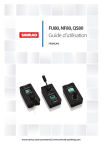
Link público atualizado
O link público para o seu chat foi atualizado.